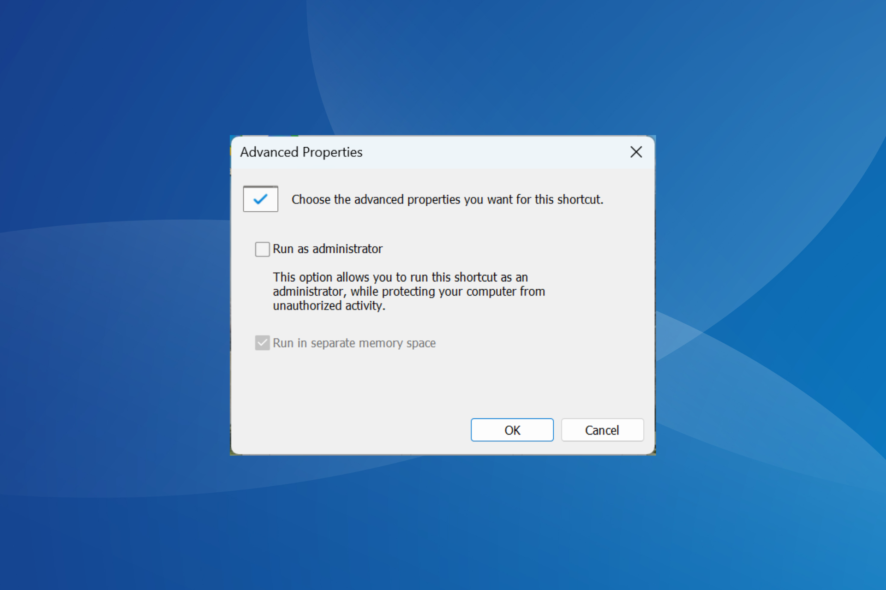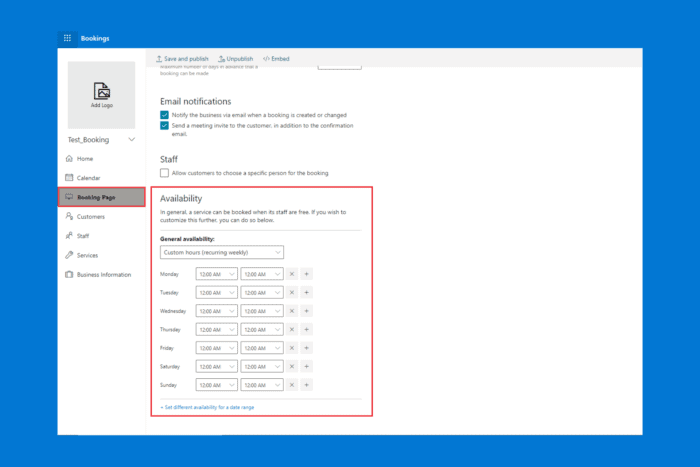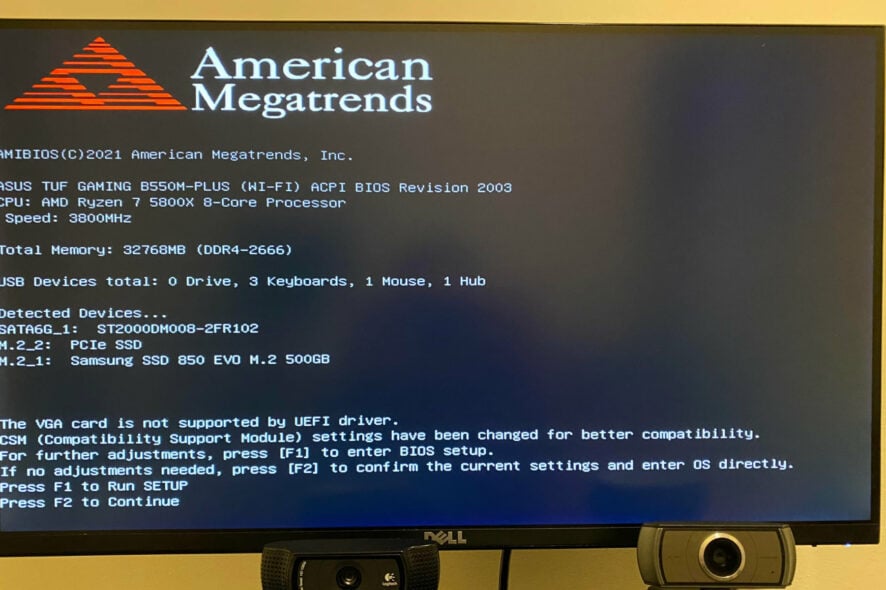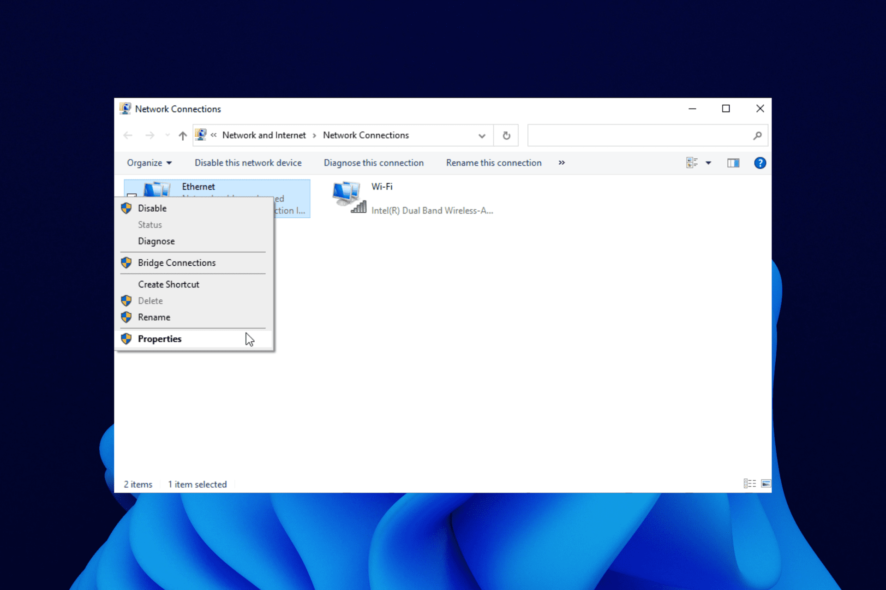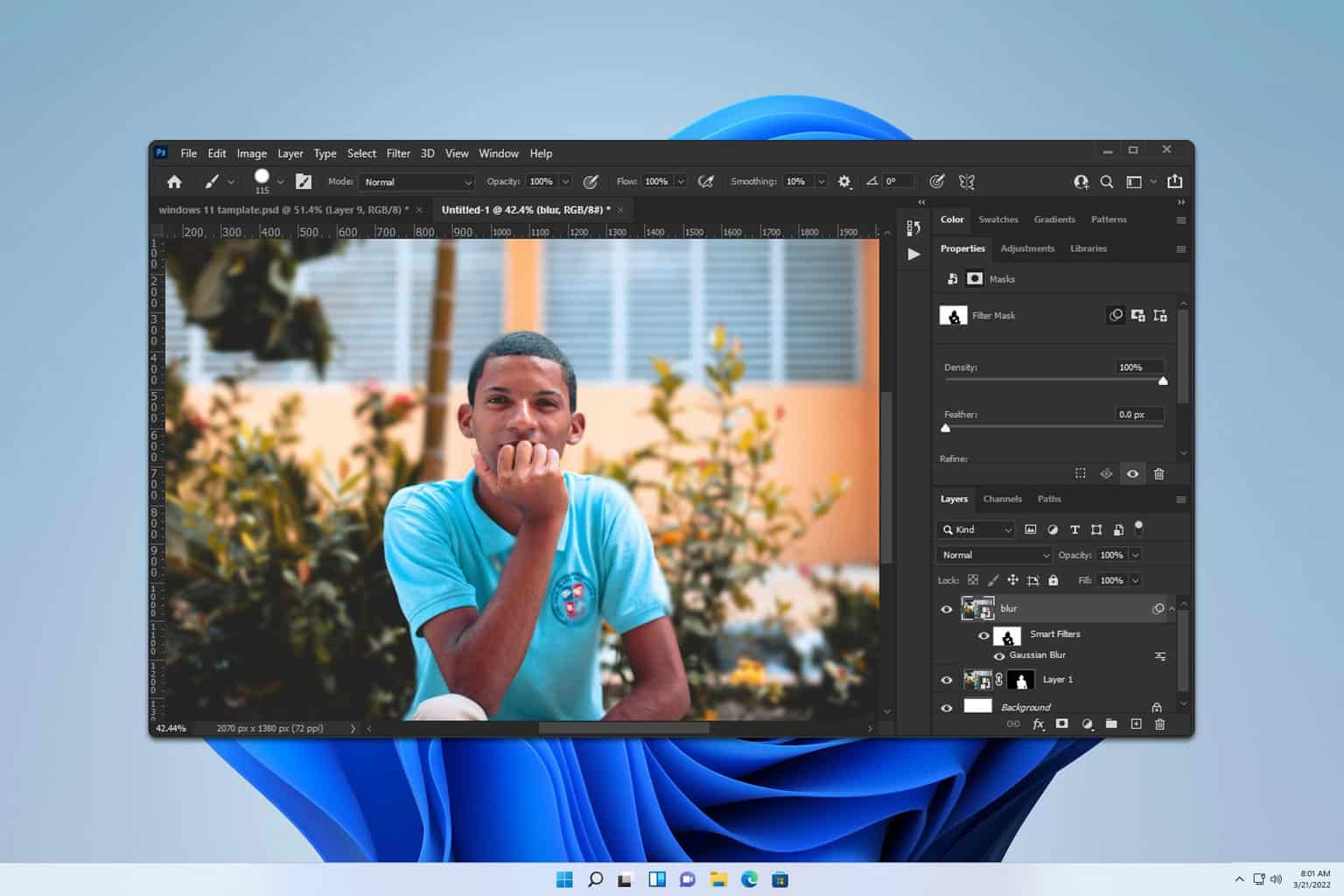Windows 10 случайным образом выключается: 9 способов навсегда остановить это
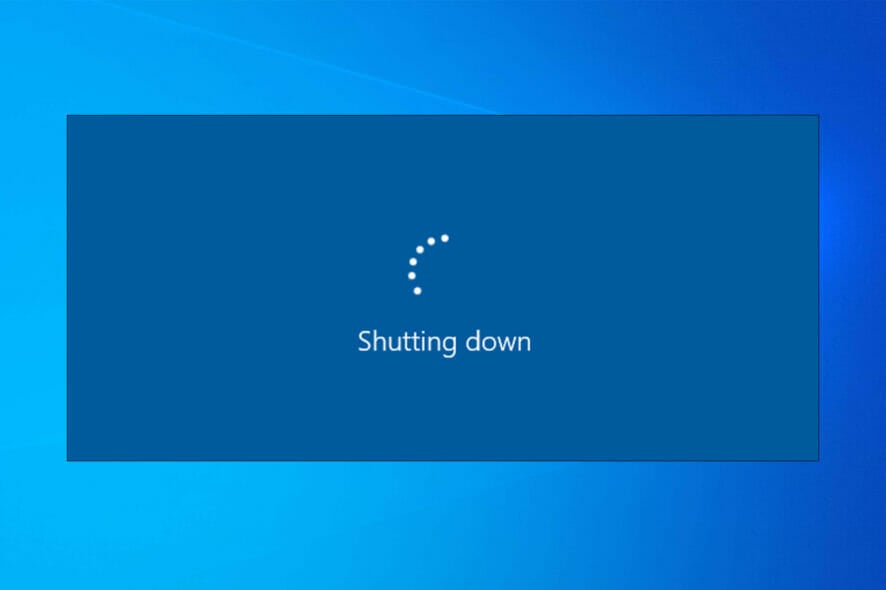 Все мы время от времени сталкивались с тем, что Windows 10 выключается случайным образом. Иногда виновником является аппаратное обеспечение, иногда ПО.
Все мы время от времени сталкивались с тем, что Windows 10 выключается случайным образом. Иногда виновником является аппаратное обеспечение, иногда ПО.
В любом случае, это изолированный случай. Но что происходит, если ваш компьютер продолжает выключаться? Каждый день или даже каждый час?
Почему мой компьютер на Windows 10 случайным образом выключается?
Если Windows перезагружается случайным образом или выключается, возможно, у вас есть проблема с блоком питания, так что убедитесь, что все правильно подключено.
В некоторых случаях компьютер выключается во время игр, и это может быть связано с перегревом, разгонами или даже несовместимыми драйверами.
Некоторые пользователи сообщали, что окно выключения появляется случайным образом на Windows 11, и это обычно связано с системными сбоями.
Вот несколько других случаев, когда вы можете встретить эту ошибку:
- Windows 10 сразу выключается после входа в систему
- Компьютер внезапно выключается и не включается снова
- Компьютер случайно выключается без сообщения об ошибке
Неважно, в чем причина проблемы, это руководство поможет вам решить проблему раз и навсегда.
Как исправить случайные выключения в Windows 10?
1. Обновите ваши драйвера
-
Нажмите Пуск и введите диспетчер устройств, затем нажмите на верхний результат.
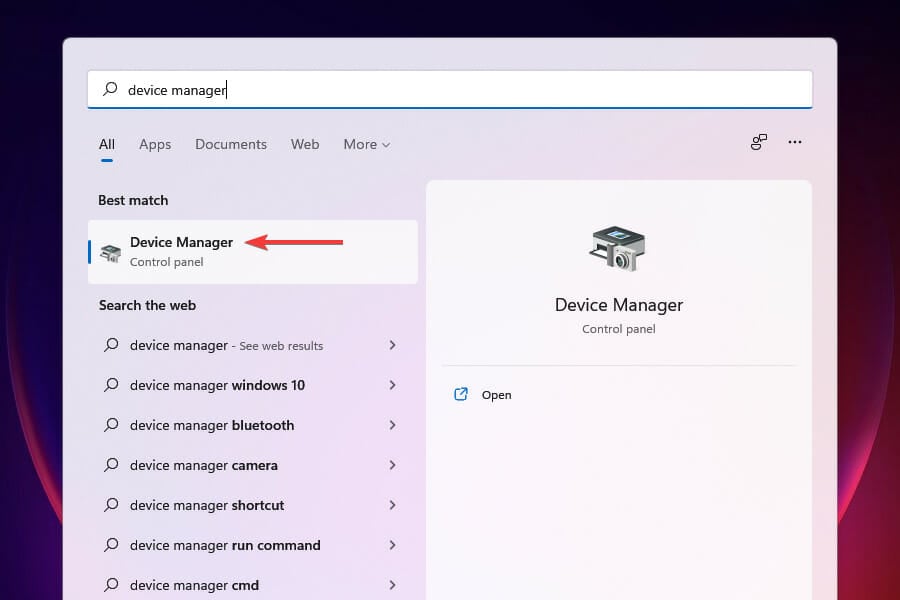
-
Разверните Видеоадаптеры. Щелкните правой кнопкой мыши на драйвер GPU и выберите Обновить драйвер.
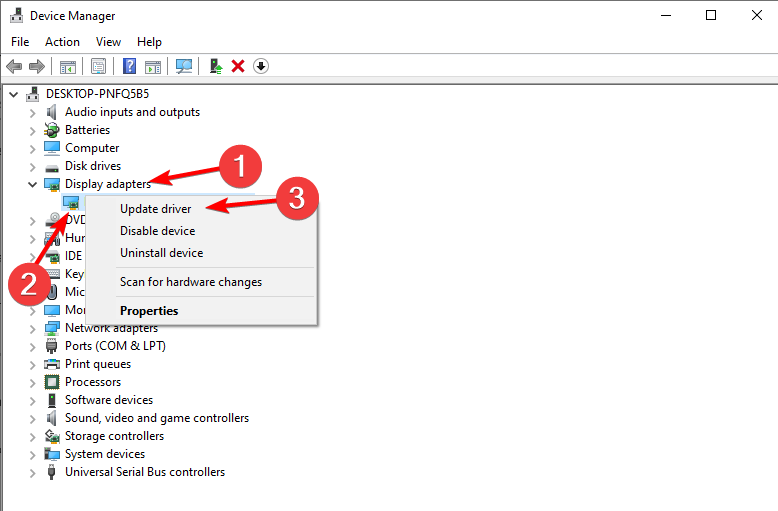
-
Выберите Автоматический поиск драйверов, затем перезагрузите ПК после завершения процесса.
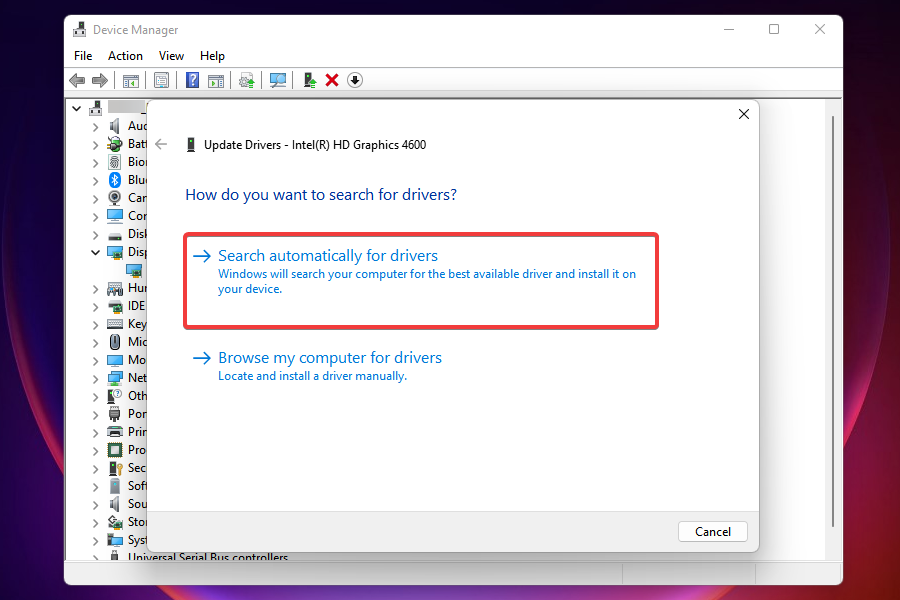
Примечание: Если вы используете два GPU с Intel (интегрированным) и AMD/nVidia (посвященным) графическими картами, убедитесь, что вы обновили драйвера для обоих.
Большинство универсальных драйверов, которые вы получили через обновление Windows, можно использовать, но это не относится к драйверам GPU. Вам понадобятся последние драйвера, предоставленные официальным производителем.
Обновите ваши драйвера автоматически
Если вы устали от ручного поиска драйверов для всех ваших компонентов, вам будет приятно узнать, что есть стороннее приложение, которое может сделать это за вас.
Это великолепное программное обеспечение не только просканирует ваш компьютер на наличие совместимых драйверов, но и автоматически установит их для вас, сэкономив вам много времени и усилий. Убедитесь, что ваша система работает плавно и избегает всех ошибок драйвера GPU, используя полноценный помощник обновления драйверов, а именно Outbyte Driver Updater, который сделает эту работу за вас. Вот как безопасно обновить ваши драйвера:
- Скачайте и установите приложение Outbyte Driver Updater.
- Запустите программное обеспечение и дождитесь, пока приложение обнаружит все несовместимые драйвера.
- Теперь оно покажет вам список всех неисправных драйверов, чтобы вы могли выбрать те, которые нужно Обновить или Игнорировать.
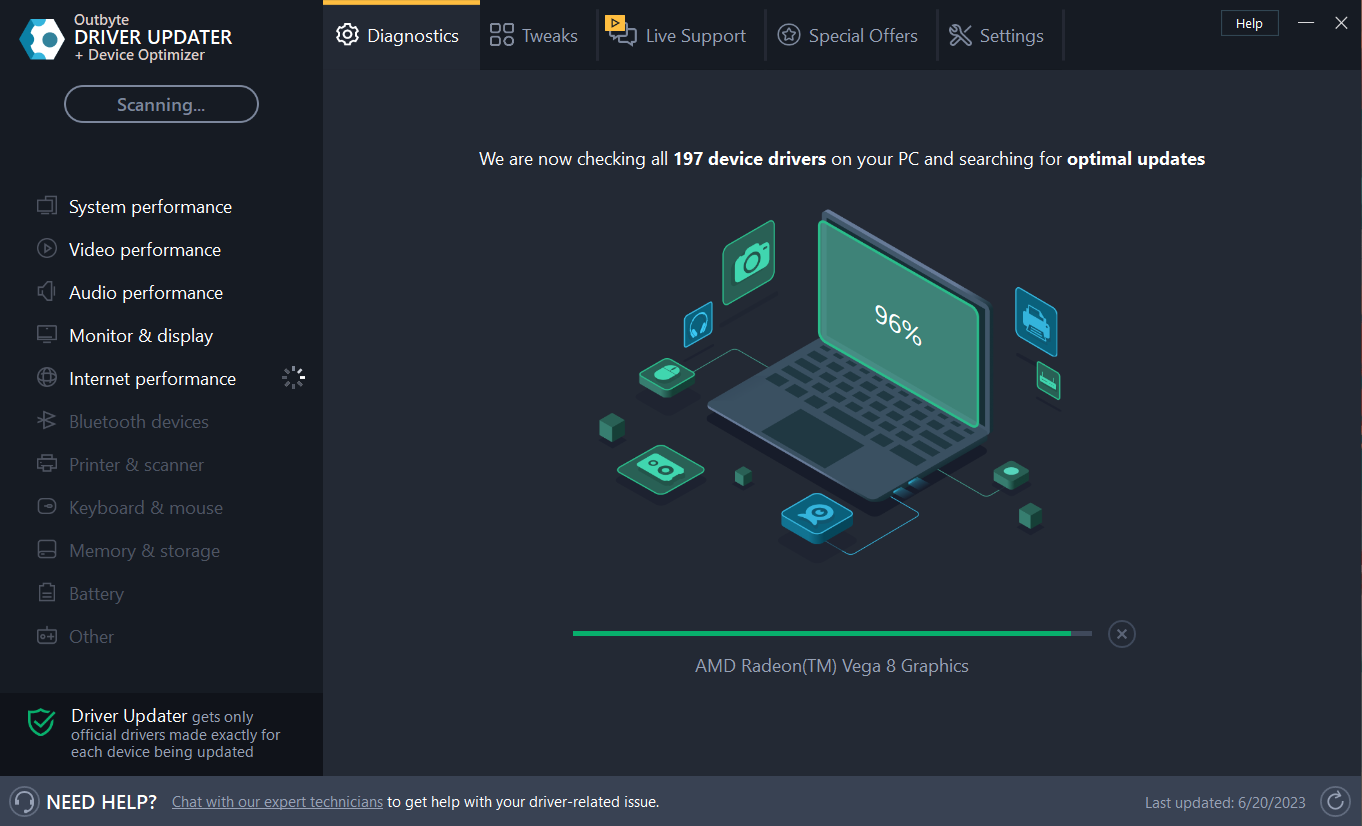
- Нажмите Обновить и применить выбранные, чтобы загрузить и установить последние версии.
- Перезагрузите ПК, чтобы убедиться, что изменения вступили в силу.
OutByte
Держите ваш GPU в идеальном состоянии, не беспокоясь о возможных проблемах с драйверами. Бесплатная пробная версия Скачайте сейчас Отказ от ответственности: вам может понадобиться обновить приложение с бесплатной версии, чтобы выполнять определенные действия.
2. Отключите режим ожидания
-
Нажмите Windows + I, чтобы открыть Параметры, затем выберите Система.
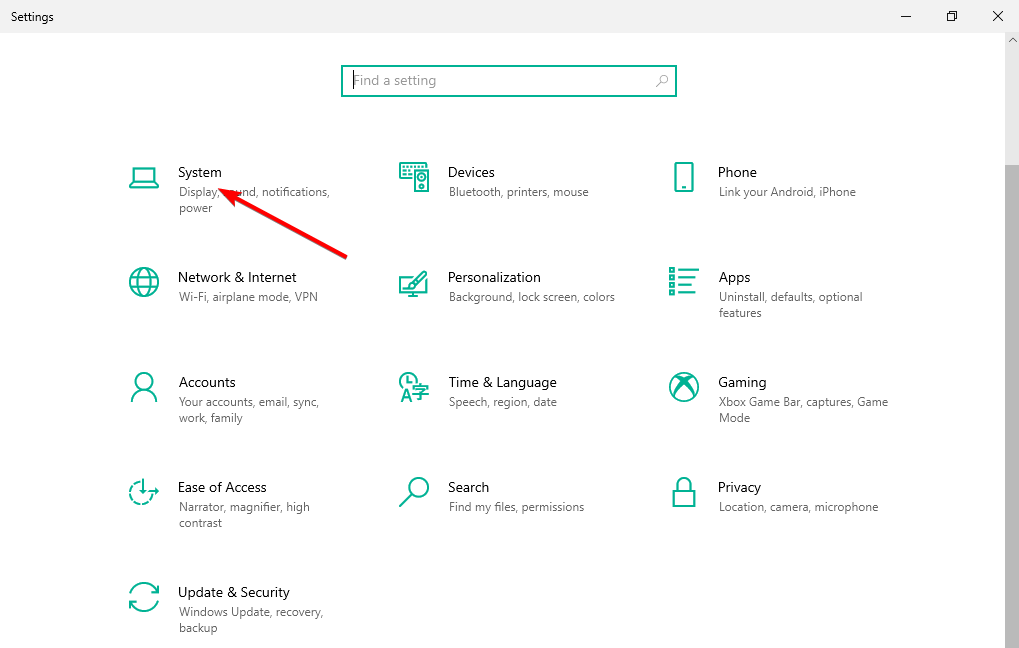
- Перейдите в Электропитание и режим ожидания.
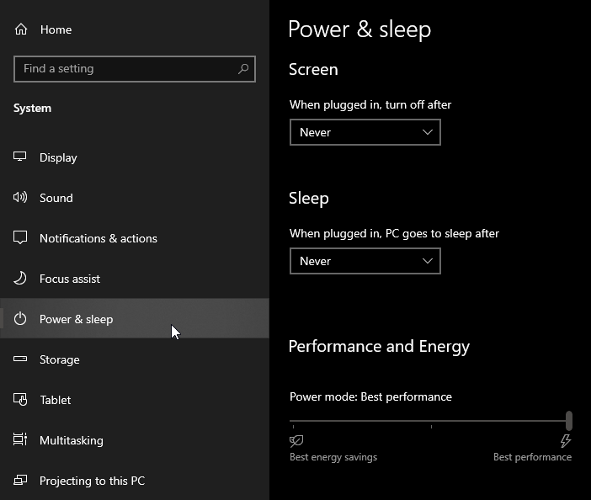
- Установите как Экран, так и Режим ожидания на Никогда.
Режим ожидания хорош в случаях, когда ваш ПК/ноутбук бездействует длительное время.
Он экономит энергию, позволяя вам продолжить использование через несколько секунд. Пока это не стало проблемой в Windows 10. А именно, некоторые пользователи, вместо стандартного режима ожидания, сталкивались с полным выключением.
Если быть точными, кажется, что безопасный режим равен гибернации в некоторых случаях. Поэтому следующим шагом будет отключение режима ожидания. Мы продолжим с этого.
Вы также можете попробовать установить тайм-аут на 5 часов. Таким образом, некоторые другие возможные вмешательства должны быть предотвращены. Если выключения повторяются, переходите к следующим шагам.
3. Отключите быстрое включение
- Щелкните правой кнопкой мыши Пуск и выполните Параметры электропитания.
-
В Параметрах электропитания нажмите Выбрать, что делают кнопки питания.
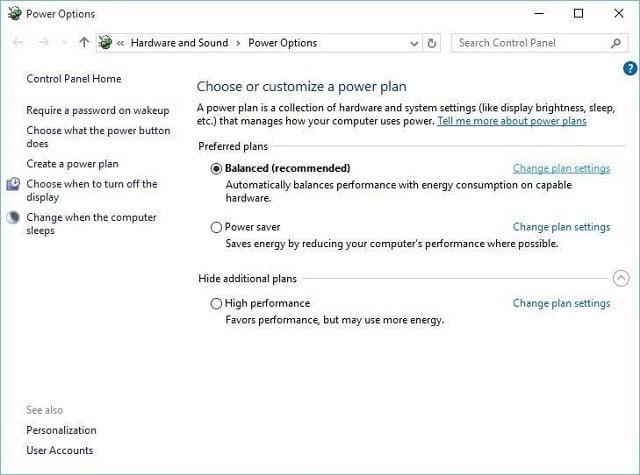
- Нажмите Изменить параметры, которые в настоящее время недоступны.
- Снимите отметку с Включить быстрое включение (рекомендуется) в настройках Выключение.
- Нажмите ОК, чтобы подтвердить, и вы завершили.
С добавлением быстрого включения Microsoft пыталась ускорить вещи, сохраняя стабильность. Но так как это влияет на то, как ваш ПК выключается, это может вызвать много ошибок.
К счастью, вы можете отключить это, проверить поведение ПК и перейти к следующим шагам, если обходной путь не сработал.
4. Настройте дополнительные параметры питания
-
Нажмите клавишу Windows, затем введите выбрать план электропитания и выберите верхний результат.
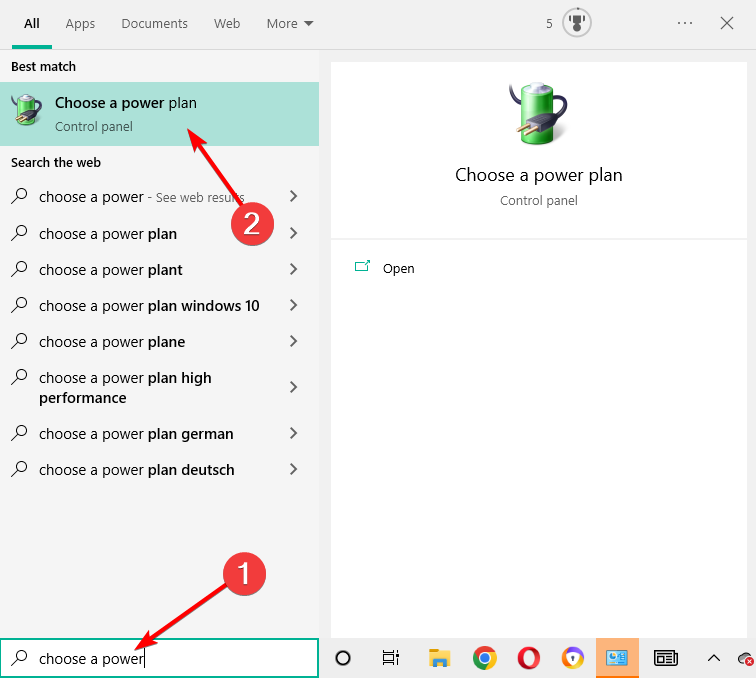
-
Выберите ваш стандартный план питания и нажмите Изменить параметры плана.
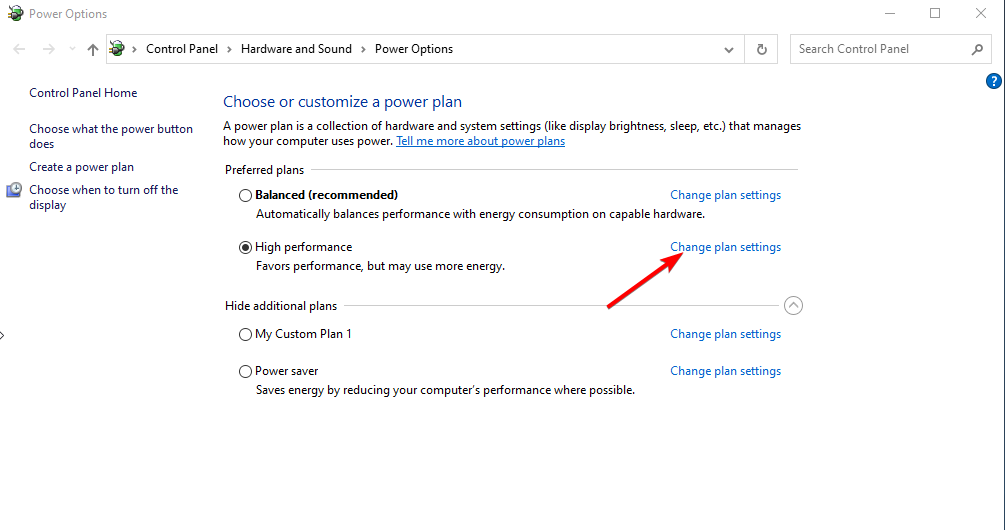
-
Нажмите Изменить дополнительные параметры питания.
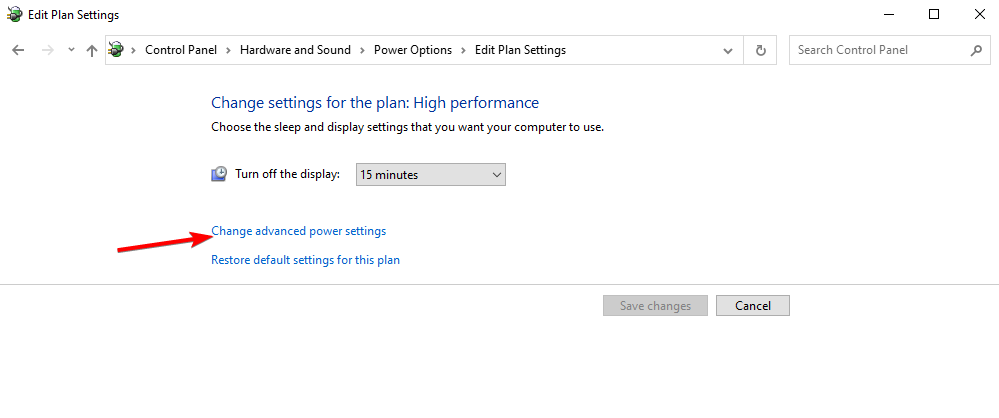
- Перейдите к Управлению питанием процессора, затем Политике охлаждения системы и установите ее на Пассивная.
-
Теперь перейдите к Жесткий диск, затем Отключить жесткий диск и уменьшите значение, пока не отобразится Никогда.
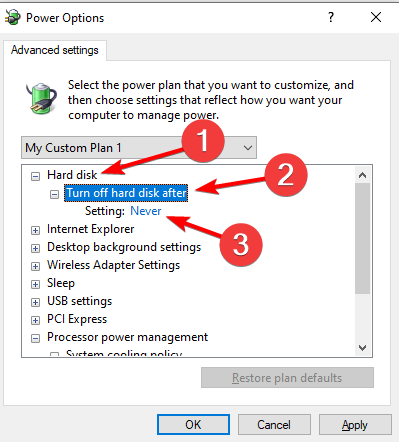
- Сохраните изменения и выйдите.
Кажется, что много проблем связано с настройками питания в Windows 10. Случайные выключения могут быть в этом списке. У нас есть несколько настроек для расширенных параметров питания, которые стоит попробовать.
Имейте в виду, что для выполнения этих действий вам нужны административные права.
Узнайте больше об этой теме
- Windows 10 выключается вместо режима ожидания [Решено]
- ИСПРАВИТЬ: Windows 10/11 выключается вместо гибернации/ожидания
- Исправить: Компьютер выключается во время игр, но не от перегрева
5. Используйте этот специализированный инструмент, который мы рекомендуем
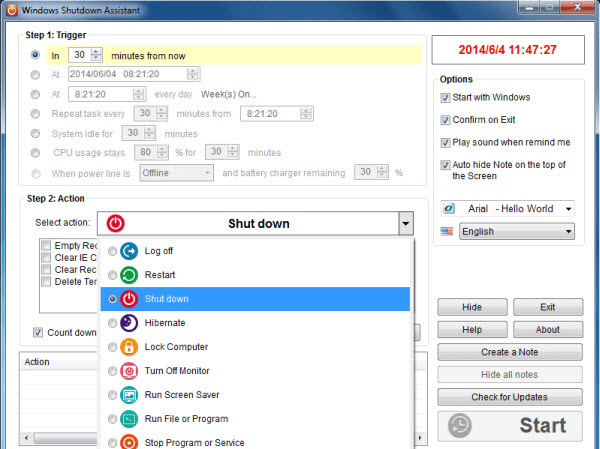 Windows Shutdown Assistant — это специализированный инструмент, который остановит ваш компьютер от случайных выключений. С простым интерфейсом и автоматизированными задачами.
Windows Shutdown Assistant — это специализированный инструмент, который остановит ваш компьютер от случайных выключений. С простым интерфейсом и автоматизированными задачами.
Он позволяет вам автоматически выключать компьютер в заданное время.
Кроме того, вы можете настроить его на выключение компьютера в других ситуациях, таких как бездействие системы, чрезмерное использование процессора или низкий заряд батареи. Программное обеспечение также позволяет вам автоматически выходить из системы, перезагружаться и блокировать компьютер.
Этот инструмент поддерживает все операционные системы Windows и предоставляет следующие функции:
- Автоматическое выключение компьютера в различных ситуациях
- Планирование запуска программы или открытия файла
- Множество функций для управления задачами Windows
- Защита файлов и данных компьютера
- Визуальное напоминание о перерыве
- Создание напоминания и установка его для автоматического отображения на рабочем столе в заданное время.
Не стесняйтесь скачать пробную версию сейчас и протестировать. Кроме исправления случайных выключений, это также отличный инструмент для организации ваших задач без особых усилий.
⇒ Скачайте Windows Shutdown Assistant
6. Проверьте температуру ЦП
В некоторых случаях ваш ЦП или GPU могут перегреваться, что приведет к случайным выключениям на Windows 10. Дело в том, что ваша материнская плата запрограммирована выключать все, чтобы предотвратить серьезные повреждения вашего ЦП.
Это особенно касается ноутбуков, которые в большинстве случаев не имеют адекватной системы охлаждения для интенсивных игр.
Вы можете проверить температуры системы с помощью сторонних инструментов или просто прикоснувшись к задней стороне ноутбука.
Если температуры alarmingly высокие, вам нужно будет предпринять действия.
- Очистите вентилятор на ноутбуках или охладитель ЦП на настольных ПК.
- Замените термопасту.
- Используйте охлаждающую подставку, чтобы снизить нагрев.
- Измените настройки разгона на стандартные.
В случае если ваш ноутбук/ПК на гарантии, мы советуем вам отнести его к вашему поставщику и позволить профессионалам провести очищение.
7. Обновите BIOS
Хотя обновление BIOS не рекомендуется, особенно для новичков, иногда это необходимо. Если его неправильно использовать, обновления BIOS могут вызвать много проблем, и большинство из них фатальны для вашего ПК.
Некоторые материнские платы предлагают специальный инструмент обновления, встроенный в настройки BIOS. Если у вас новая материнская плата, вам будет легко обновить.
Тем не менее, тем, у кого старые конфигурации, будет гораздо сложнее.
Убедитесь, что у вас есть вся информация перед выполнением процесса. Более того, если ваша материнская плата актуальна, не обновляйте ее.
8. Проверьте состояние HDD
- Щелкните правой кнопкой мыши по Пуску и выполните Командную строку (Администратор).
-
В командной строке введите следующую команду и нажмите Enter, чтобы подтвердить:
wmic diskdrive get status - Вы узнаете, что ваш жесткий диск в порядке, когда вам будет показано OK для каждого раздела.
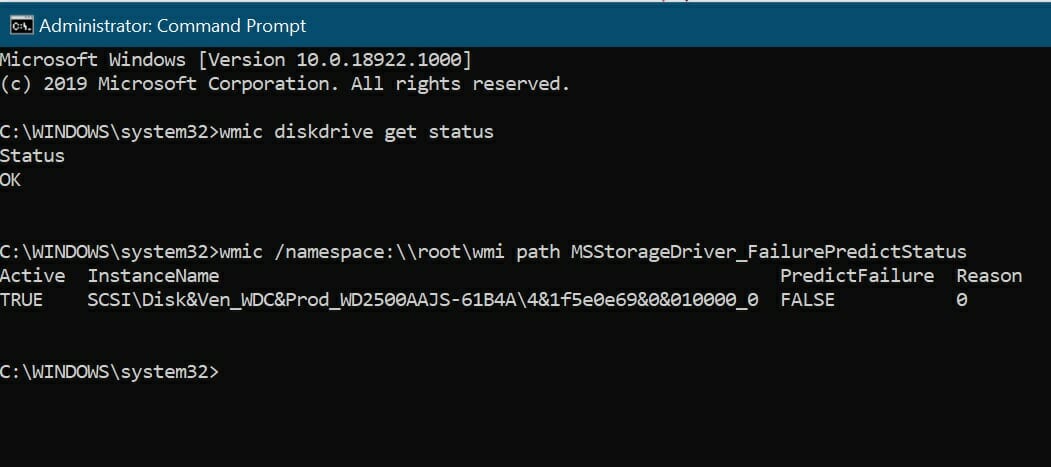
Еще одной вещью, которую стоит проверить, является ваш HDD. Если ваш HDD поврежден или у него есть поврежденные сектора, вы, вероятно, столкнетесь с множеством различных проблем.
Чаще всего система не загрузится, но это также может быть связано с внезапными выключениями. Для этого вы можете использовать сторонние инструменты и просканировать диск (например, HDDScan), или использовать встроенный инструмент и сделать это внутренне.
Для начала встроенный инструмент подойдет, и вот как его использовать. С другой стороны, если вы видите Unknown, Caution или Bad, у вашего жесткого диска есть некоторые проблемы.
Конечно, вы всегда можете просканировать ваш HDD с помощью одного из лучших специализированных инструментов.
9. Выполните чистую переустановку
В конце концов, чистая переустановка Windows является наиболее жизнеспособным решением. Конечно, если аппаратное обеспечение не является причиной нежелательных случайных выключений Windows 10.
Вы можете использовать Media Creation Tool, чтобы легко получить установочный набор для ISO DVD или загрузочного USB.
Имейте в виду, что нужно создать резервную копию ваших данных из системного раздела перед началом процесса. Более того, бережно храните ваш лицензионный ключ.
Процесс не такой сложный, как это было на некоторых из предыдущих систем, так что вы сможете закончить за два часа.
На этом все. Мы надеемся, что вы найдете эти обходные пути подходящими для проблемы случайных выключений Windows 10.
В конце концов, все, что вы можете сделать, это попробовать, так как Microsoft должна решить эту проблему с большим энтузиазмом. Если у вас есть какие-либо предложения, альтернативные решения или вопросы, не забудьте сообщить нам в комментариях.